Hướng dẫn cách cài hình nền động cho iPhone siêu đơn giản
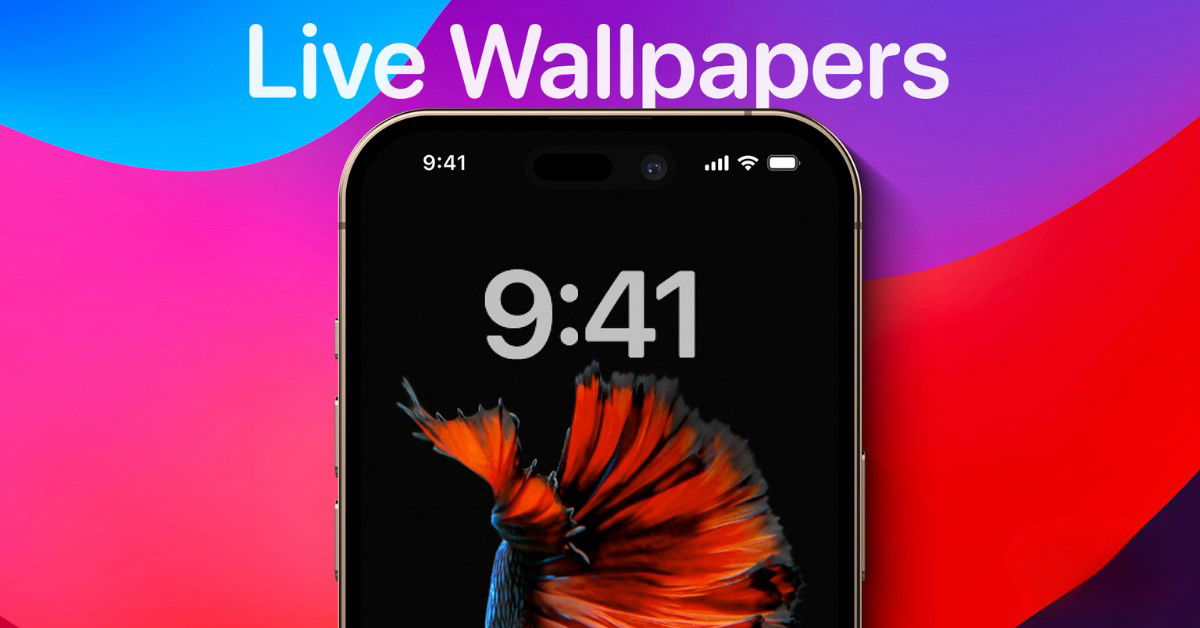
Xem nhanh [ẨnHiện]
Cách thiết lập hình nền động trên iPhone chi tiết
Hình nền động mang đến sự sống động cho iPhone của bạn, giúp màn hình trở nên cuốn hút hơn. Bài viết này của XTmobile sẽ hướng dẫn bạn cách cài hình nền động cho iPhone chạy iOS 17 trở lên, đồng thời cung cấp thêm thông tin về nguồn hình nền và sự khác biệt giữa Live Wallpaper và Dynamic Wallpaper.
Cách cài đặt hình nền động cho iPhone
Bạn có thể dễ dàng cài đặt hình nền động trên iPhone thông qua phần cài đặt hình nền. Thực hiện theo các bước sau:
Bước 1: Truy cập ứng dụng Cài đặt (Settings) trên iPhone > Chọn Hình nền (Wallpaper).
Bước 2: Nhấn vào dấu + hoặc chọn Thêm hình nền mới (Add New Wallpaper).
Bước 3: Nhấn vào Ảnh (Photos) và sử dụng bộ lọc Live Photos để tìm hình phù hợp từ thư viện.
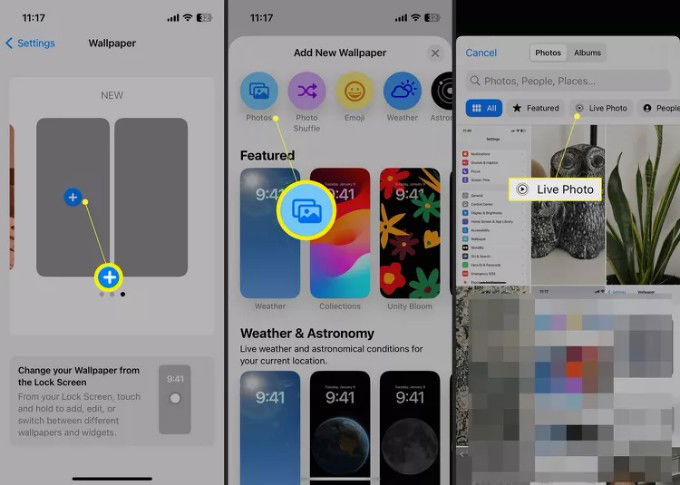
Bước 4: Nhấn vào biểu tượng Live Photos bị gạch chéo để bật hiệu ứng (hiển thị biểu tượng Play).
Bước 5: Sau khi cân nhắc chọn ảnh động, bấm chọn Thêm (Add).
Bước 6: Nhấn Đặt làm cặp hình nền (Set as Wallpaper Pair) nếu bạn muốn sử dụng cùng hình cho cả màn hình khóa và màn hình chính.
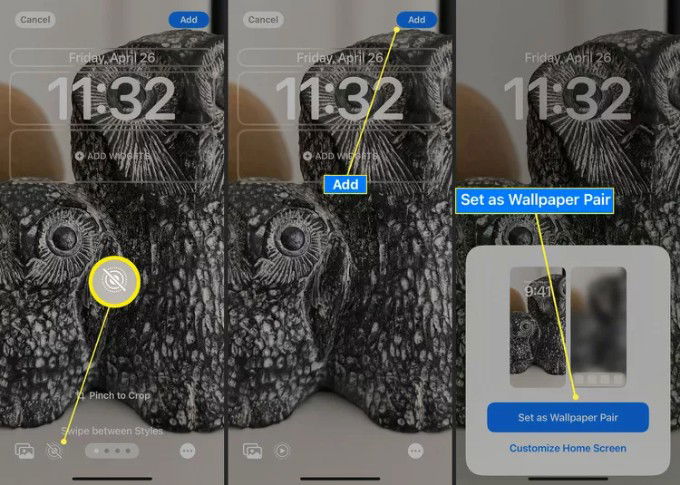
Quan trọng: Hình nền động chỉ áp dụng trên màn hình khóa. Nếu chọn Cặp Hình Nền, màn hình chính sẽ hiển thị hình ảnh tĩnh. Để tùy chỉnh hình nền màn hình chính, nhấn Tùy chỉnh Màn Hình Chính.
Hướng dẫn cách xem hình nền động
Sau khi thiết lập, bạn có thể kiểm tra hiệu ứng hình nền động như sau:
- Khóa iPhone bằng nút nguồn.
- Chạm hoặc nhấc điện thoại lên, bạn sẽ thấy hiệu ứng chuyển động tự động trên màn hình khóa.
Cách cài hình nền động nhanh hơn
Ngoài cách trên, bạn cũng có thể thiết lập hình nền động trực tiếp từ ứng dụng Ảnh:
Bước 1: Mở ứng dụng Ảnh (Photos) và chọn Album > Live Photos.
Bước 2: Nhấn vào ảnh động bạn muốn sử dụng.
Bước 3: Chọn biểu tượng Chia sẻ ở góc dưới và nhấn Dùng làm hình nền (Use as Wallpaper).
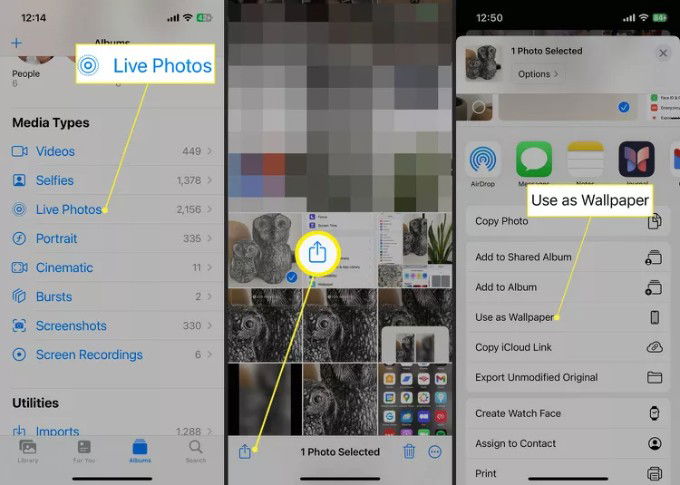
Bước 4: Nhấn Thêm (Add) và chọn Đặt làm cặp hình nền (Set as Wallpaper Pair) hoặc Tùy chỉnh màn hình chính (Customize Home Screen).
Bước 5: Quay lại màn hình khóa để kiểm tra hiệu ứng.
Nguồn hình nền động mới cho iPhone
Nếu muốn khám phá thêm hình nền động ngoài thư viện cá nhân, bạn có thể tham khảo các nguồn sau:
- Google: Gõ các cụm từ như "hình nền động cho iPhone" để tìm các trang tải hình miễn phí.
- Ứng dụng trên App Store: Một số ứng dụng nổi bật gồm Live Wallpaper, Wallpapers & Themes for Me.
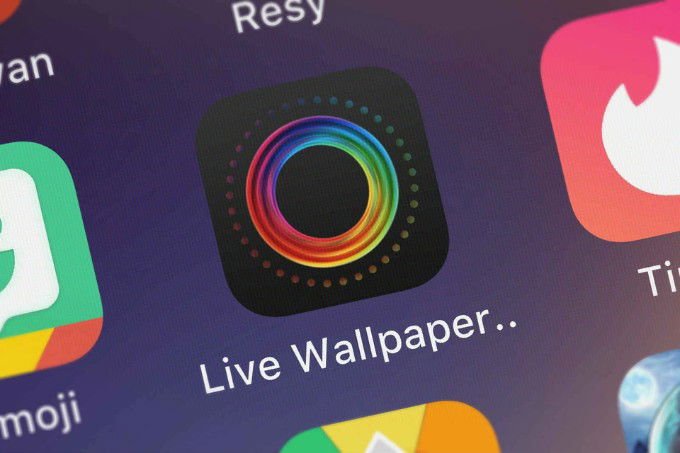
Sự khác biệt giữa Live Wallpaper và Dynamic Wallpaper
Cả Live Wallpaper và Dynamic Wallpaper đều mang lại hiệu ứng chuyển động cho iPhone, nhưng chúng có sự khác biệt:
Live Wallpaper:
- Trên iOS cũ, hình nền chỉ chuyển động khi bạn nhấn giữ màn hình bằng 3D Touch (áp dụng từ iPhone 6S trở đi).
- Với iOS 17, hiệu ứng tự động phát mà không cần thao tác.
- Chỉ hoạt động trên màn hình khóa.

Dynamic Wallpaper:
Có mặt từ iOS 7 đến iOS 15, các hình nền này là những đoạn video lặp ngắn.
- Hoạt động trên cả màn hình khóa và màn hình chính mà không yêu cầu 3D Touch.
- Chỉ giới hạn ở các tùy chọn mặc định trên iPhone.
- Sử dụng hình nền động giúp iPhone của bạn thêm phần cá tính và thú vị. Hãy thử ngay để làm mới chiếc điện thoại của mình!
Kết luận
Với chế độ ảnh Live Photo, bạn có thể cài đặt ảnh động cho iPhone một cách vô cùng dễ dàng. Hy vọng với các bước hướng dẫn chi tiết bên trên, bạn sẽ thực hiện thành công. Việc sử dụng hình nền động giúp điện thoại của bạn thêm phần thú vị. Hãy thử làm mới iPhone của bạn ngay nhé! Hẹn gặp các bạn đọc ở các bài viết thủ thuật hữu ích khác!
Xem thêm:
- Hướng dẫn cài bàn phím Trung Quốc cho iPhone, iPad dễ dàng nhất
- Cách mở Clipboard trên iPhone để sao chép, dán dữ liệu nhanh chóng
- Cách lưu password trên iPhone giúp đăng nhập tài khoản nhanh chóng
XTmobile.vn









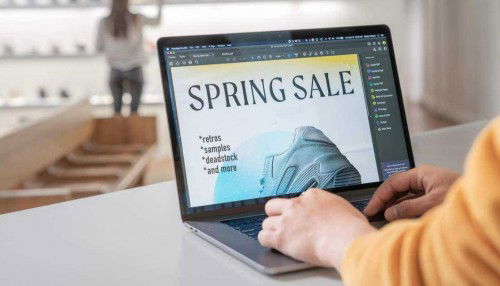
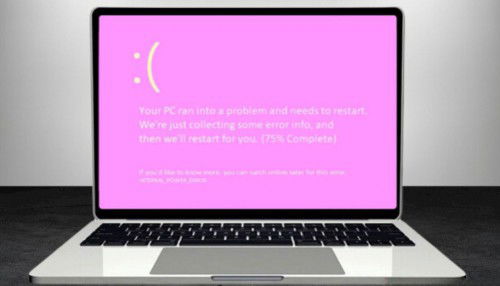


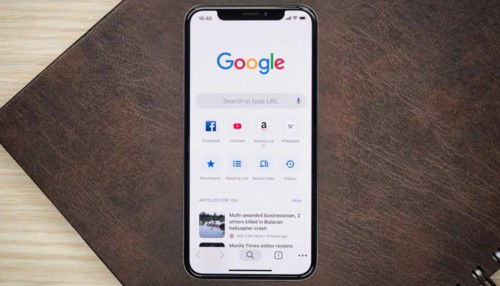
_crop_camera-tiem-vong-kep-xtmobile.jpg)
_crop_anh-render-cua-oneplus-ace-5-bi-ro-ri-xtmobile.jpg)
_crop_cai-hinh-nen-dong-cho-iphone-xtmobile.jpg)
_crop_Cach-luu-anh-instagram-ve-dien-thoai-may-tinh-xtmobile.jpg)
_crop_loi-panic-full-iphone-xtmobile.jpg)






